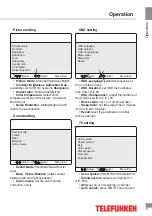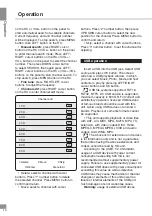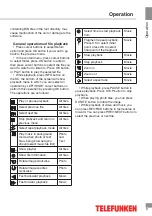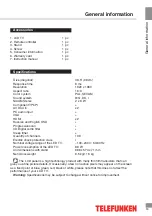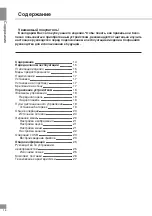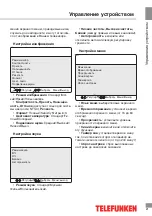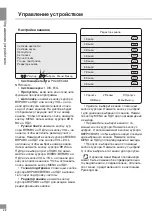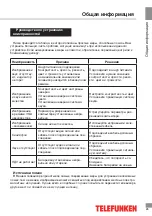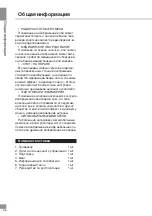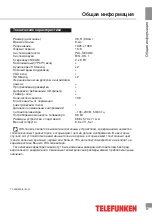У
правление ус
тройс
твом
23
23
Управление устройством
Операции c USB
Вставьте USB-накопитель в USB-порт
данного устройства. Выберите источник
сигнала USB и нажмите кнопку OK. На
дисплее отобразится интерфейс воспро-
изведения файлов с USB, в котором Вы
можете выбрать с помощью кнопок курсора
ВЛЕВО/ВПРАВО и кнопки OK воспроизве--
дение музыки, фото, видео или текстов
Поддержка USB: версия USB 2.0,
максимальный объем 500 ГБ; файловые
системы FAT16, FAT32, NTFS. Корректная
работа устройства гарантирована только
при использовании лицензионных USB-
накопителей известных производителей.
Воспроизведение некоторых форматов
аудио, видео и изображений может не под-
держиваться.
• Данное устройство поддерживает
видеофайлы с расширением ASF, AVI, MKV,
MPG, M2TS, MP4, TS с видеокодеками
DIVX, H264, MPEG-4, MPEGII, MPEGI, XVID
и аудиокодеками AAC, WMA, MP3.
Приведенный выше список расши-
рений и кодеков является только информа-
тивным и не является обязательством по
чтению всех файлов с указанными расши-
рениями и кодеками.
Согласно стандарту USB 1.1/2.0 исполь-
зование USB-устройства с током потребле-
ния более 500 мА не рекомендуется без
использования дополнительного источника
питания. Подключение без дополнительно-
го питания USB-носителей, потребляющих
ток, который превышает данное значение,
а также неисправных USB-носителей может
вызвать механические или термические
изменения элементов конструкции дан-
ного устройства, а также выход из строя
внутренних элементов защиты USB-порта.
Такие повреждения не являются гарантий-
ным случаем.
Внимание:
использование внешних USB-
устройств, содержащих файлы с расши-
рением BIN в корневой директории, может
привести к сбоям в работе устройства или к
повреждению программного обеспечения.
Воспроизведение файлов
• Для возврата на предыдущий уровень
меню выберите «Возврат» и нажмите
кнопку OK.
• В меню содержимого нажимайте кноп-
ки курсора, чтобы выбрать папку или файл,
затем нажмите кнопку OK, чтобы войти в
выбранную папку. Тем же образом выбери-
те файл, который хотите просмотреть или
прослушать. Нажмите кнопку OK или PLAY
на ПДУ для воспроизведения файла.
• Во время воспроизведения нажмите
кнопку INFO; в нижней части экрана ото-
бразится меню управления воспроизведе-
нием, в котором Вы можете выбирать опе-
рации с помощью кнопок курсора ВЛЕВО/
ВПРАВО и подтвердить выполнение этой
операции кнопкой OK. Операции представ--
лены в таблице ниже:
Воспроизведение или
пауза
Все
файлы
Выбор предыдущего
файла
Все
файлы
Выбор следующего файла
Все
файлы
Остановка воспроизведе-
ния и возврат к предыду-
щему меню
Все
файлы
Выбор режима повторного
воспроизведения
Все
файлы
Воспроизведение музыки
в фоновом режиме при
просмотре фото или тек-
ста (сначала необходимо
выбрать аудиофайл)
Фото и
текст
Отображение списка вос-
произведения
Все
файлы